Kā es uzzināšu, kas ir nepareizs ar manu PS4 disku?
Jūs parasti precīzi nezināsiet, kāda ir problēma, līdz vispirms veicat dažus soļus, lai to novērstu. Ja jūsu PS4 nepieņem disku, var būt iesaistīti neskaitāmi faktori gan aparatūras, gan programmatūras priekšā. Neatkarīgi no tā, vai tas ir pirmais vai otrais, kas jūs nomoka ar problēmām, jūs varat to novērst pats jebkurā gadījumā… zināmā mērā. Es neieteiktu pilnībā izķidāt savu PS4, taču ir veidi, kā to izjaukt un padarīt nelielu pielāgojumi, kas varētu izrādīties risinājums, ja diska tīrīšana vai konsoles restartēšana to nedara darbs.
Pārbaudiet, vai disks jau ir jūsu PS4
Jūs būtu pārsteigts par to, cik daudz cilvēku nemēdz domāt par šo, jo to vienkārši ir tik viegli pārspīlēt. Ja jūsu PS4 nepieņem disku, tas var būt tāpēc, ka tajā jau ir disks, par kuru esat aizmirsis, vai arī tāds tika ievietots bez jūsu ziņas. Ja tas tā ir, vispirms izvelciet šo disku. Ja tas netiek izstumts, jums būs jāizmanto manuālā izstumšanas skrūve, kas parādīta dažās no tālāk norādītajām darbībām.
Notīriet disku
Tas izklausās kā bez prāta, bet jums vajadzētu uzmanīgi notīriet disku. Lai gan disks no pirmā acu uzmetiena var šķist lieliski, ja to ātri pārbaudāt, tam tomēr var būt nepieciešama ātra pulēšana, lai atbrīvotos no dažām virspusējām skrāpējumiem vai putekļiem. Mēģiniet to noberzt ar sausu mikrošķiedras drānu un pārbaudiet, vai diskā nav mazu plaisu, kuras varētu būt grūti saskatīt.
Atcerieties, vienmēr noslaukiet disku taisnās līnijās no centra uz āru, un nevajadzētu izmantot šķidru tīrīšanas līdzekli, kamēr to noslaucāt.
Restartējiet un atjauniniet no drošā režīma
- Lai sāktu šo darbību, pārliecinieties, vai jūsu PlayStation 4 ir pilnībā izslēgta un ne tikai atpūtas režīmā.
- Kad esat izslēgts, nospiediet un turiet barošanas pogu vairākas sekundes.
- Pēc 7 sekundēm dzirdēsiet sākotnēju pīkstienu un pēc tam vēl vienu pīkstienu. Pēc otrā pīkstiena atlaidiet pogu.
-
Pievienojiet savu DualShock 4 kontrolieri uz konsoli, izmantojot USB uzlādes kabeli.
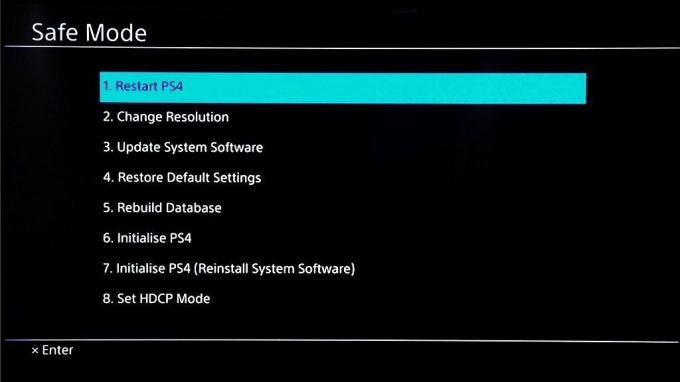 Avots: Android Central
Avots: Android Central - Šeit jūs redzēsiet melnu ekrānu ar uzskaitītajām opcijām, no kurām izvēlēties. Vai nu izvēlieties pirmo: Restartējiet PS4vai trešais: atjauniniet sistēmas programmatūru.
Pēc tam konsole jāuzsāk kā parasti.
Pievelciet manuālo izstumšanas skrūvi
Piezīme. Tam ir nepieciešams atvienot katru kabeli no sava PS4.
Neatkarīgi no tā, kādā modeļa konsolē jūs spēlējat, vai tas būtu oriģināls PS4, PS4 Slim vai PS4 Pro, katram rodas manuāla izņemšanas skrūve, kas saistīta ar diska disku, ja rodas problēmas un disks tiek saņemts iestrēdzis. Sony par laimi ir diagrammas, kas precīzi parāda, kā pievilkt šo skrūvi, kas ērti mēdz atrisināt arī problēmu, ka PS4 nepieņem disku. Ja neesat pārliecināts, kurš modelis jums ir, modeļa numuru var atrast pie svītrkoda jūsu sistēmas korpusā.
Oriģināls PS4 modelis
Ja PS4 iegādājāties laikā no 2013. gada līdz 2015. gada vidum, jums, visticamāk, ir CUH-1000 sērijas vai CUH-1110 sērijas modelis.
-
Maigi nobīdiet no kreisā HDD nodalījuma vāka paneļa kā redzams zemāk.
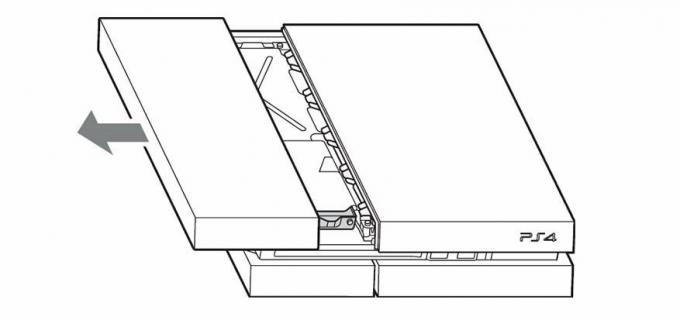 Avots: Sony Interactive Entertainment
Avots: Sony Interactive Entertainment -
Tagad jūs redzēsiet divi ventilācijas atveru komplekti. No priekšpuses sekojiet šīm ventilācijas atverēm, līdz atrodaties a slots, kas nav grupēts ar citām laika nišām. Tas ir, ja skrūve būs. (Ja nepieciešams, izmantojiet lukturīti).
 Avots: Sony Interactive Entertainment
Avots: Sony Interactive Entertainment - Atrodoties, pievelciet skrūvi kā nepieciešams.
- Atkal ievietojiet HDD paneli un pievienojiet konsoli.
PS4 CUH-1200 modelis
No 2015. gada vidus līdz 2016. gada septembrim ikviens, kurš pērk PS4, iespējams, paņēma PS4 CUH-1200 sēriju.
- Tāpat kā iepriekš minētās darbības, sāciet ar noņemot HDD vāciņu. Izmantojot pirkstus kā sviru, vienmērīgi nospiediet šuves tuvumā, lai nobīdītu augšējo paneli. (Paneļam vajadzētu pārvietoties apmēram 7 mm, un atskanēs klikšķis).
- Tagad jums būs daļēji jānoņem pats HDD. Jūs redzēsiet skrūvi ar PlayStation simboliem.
-
Vienkārši atskrūvējiet to pretēji pulksteņrādītāja kustības virzienam lai jūs varētu pārvietot HDD no ceļa.
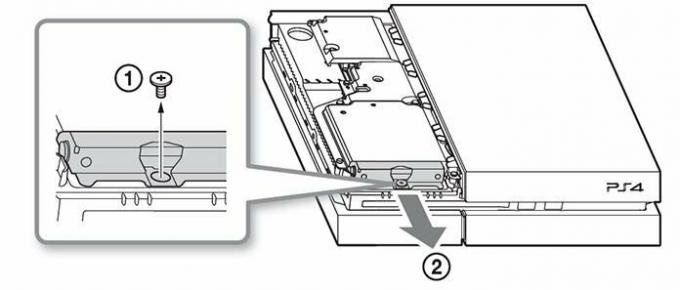 Avots: Sony Interactive Entertainment
Avots: Sony Interactive Entertainment -
Pēc tam jums vajadzētu redzēt manuāla izgrūšanas skrūve kā redzams zemāk redzamajā diagrammā.
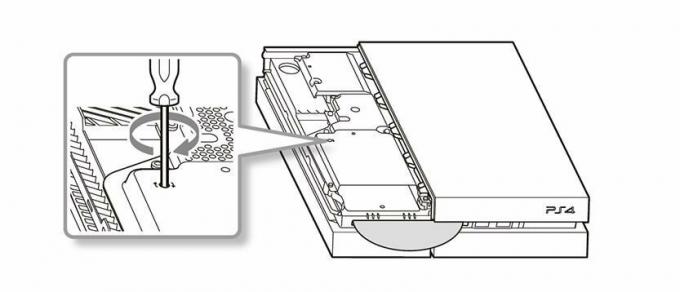 Avots: Sony Interactive Entertainment
Avots: Sony Interactive Entertainment
PS4 Slim un PS4 Pro
Un, ja jūs iegādājāties PS4 no 2016. gada beigām līdz šodienai, iespējams, jums būs vai nu PS4 Slim, vai PS4 Pro, kurus ir diezgan viegli atšķirt. Tos ir visvieglāk pievilkt no partijas.
-
Pārslēdziet savu konsoli un meklējiet apļveida caurums tieši virs PlayStation logotipa.
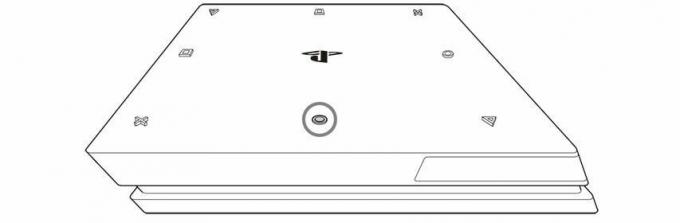 Avots: Sony Interactive Entertainment
Avots: Sony Interactive Entertainment -
Ievietojiet savu skrūvgriezis šeit un pagriezties.
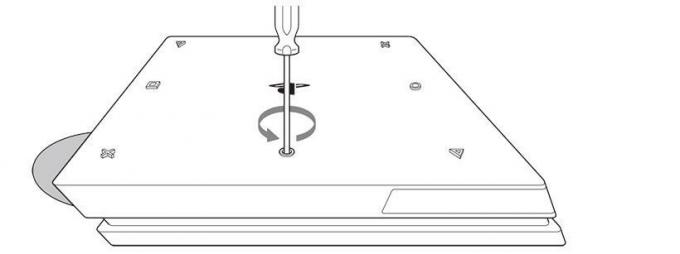 Avots: Sony Interactive Entertainment
Avots: Sony Interactive Entertainment
Voilà!
Nosūtiet to Sony
Kā pēdējo iespēju tas, iespējams, nav problēma, kuru jūs varat novērst. Šajā gadījumā Sony būs jāpiedalās un jānoņem no turienes. Tas ir viegli ievietot servisa pieprasījumu.
Dženifera Loka
Dženifera Loka gandrīz visu mūžu ir spēlējusi videospēles. Ja kontrolieris nav viņas rokās, viņa ir aizņemta, rakstot par visu PlayStation. Jūs varat atrast viņas apsēstību pār Zvaigžņu kariem un citām geeky lietām čivināt @ JenLocke95.
